Kleurenblindheid treft ongeveer 1 op de 12 mannen en 1 op de 200 vrouwen over de hele wereld, voor een algemeen gemiddelde van 4,5%. Kleurenblindheid maakt het voor mensen moeilijk om de verschillen tussen bepaalde kleuren te herkennen. Dit kan het lezen of identificeren van fijne details moeilijk maken als de gebruikte kleuren de kleuren zijn die u moeilijk kunt onderscheiden. Steeds meer softwareontwikkelaars voegen filters toe om kleurenblinde gebruikers te helpen. Handig is dat Windows kleurenblindfilters voor het hele systeem kan toepassen, zelfs voor die apps die er zelf geen instelling voor hebben. Deze handleiding helpt u bij het instellen van een kleurenblindheidsfilter in Windows 10.
De snelle manier om toegang te krijgen tot de kleurenblindheidsfilters is door op de Windows-toets te drukken, vervolgens "Filters" te typen en op Enter te drukken. Dit brengt u naar het tabblad "Kleurfilters" onder "Toegankelijkheid" in de app Instellingen.
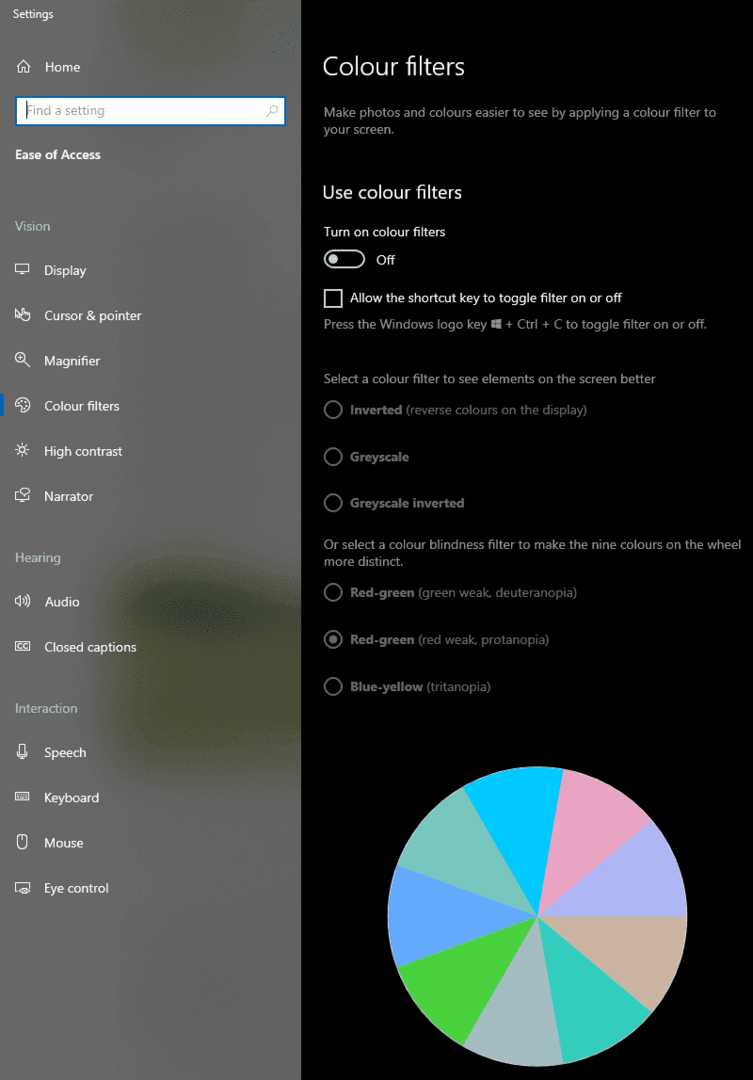
Om te configureren welk filter moet worden toegepast, moet u helaas eerst filters inschakelen. Klik hiervoor op de aan/uit-schuifregelaar zodat deze zich in de "Aan"-positie bevindt. Selecteer nu welk filter je wilt toepassen. De top drie filters zijn niet gerelateerd aan kleurenblindheid. De onderste drie filters zijn gelabeld met het type kleurenblindheid dat ze moeten tegengaan. Selecteer het gewenste filter door ergens op de relevante tekst te klikken en het wordt onmiddellijk systeembreed toegepast.
Tip: Als je niet zeker weet welk type je precies bent, kun je de verschillende instellingen proberen om te zien welke voor jou het meest comfortabel is!
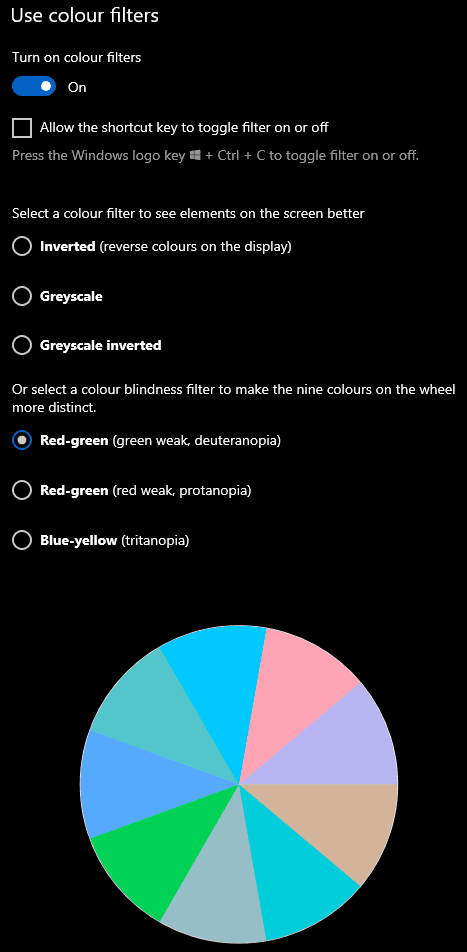
Dit filter is van toepassing op alle apps, niet alleen op Microsoft-apps of apps uit de Microsoft Store. Het wordt aanbevolen dat u de kleurenblindmodi in andere apps uitschakelt als u het Windows-filter gebruikt. Dit komt omdat de effecten stapelen en met elkaar interfereren - je zult eindigen met iets dat behoorlijk vervormd is als je filters over elkaar legt.